如何将谷歌浏览器语言设置为英语
很多人喜欢在电脑上用谷歌浏览器查看网页,有些用户想知道如何将谷歌浏览器语言设置为英语,接下来小编就给大家介绍一下具体的操作步骤。
具体如下:
1. 首先第一步打开电脑中的【谷歌浏览器】,进入软件后根据下图箭头所指,点击右上角【...】选项。
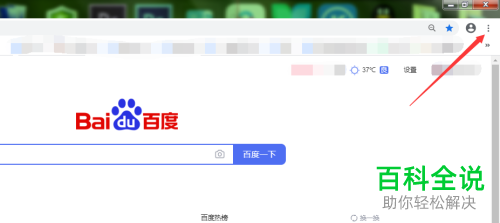
2. 第二步在弹出的菜单栏中,根据下图箭头所指,点击【设置】选项。
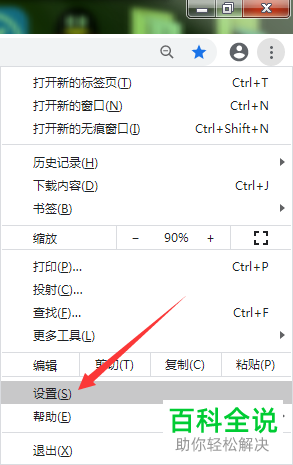
3. 第三步进入【设置】页面后,根据下图箭头所指,点击左侧【高级】选项。
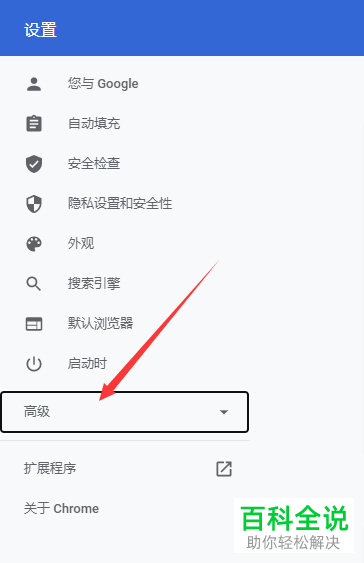
4. 第四步在弹出的下拉列表中,根据下图箭头所指,点击【语言】选项。
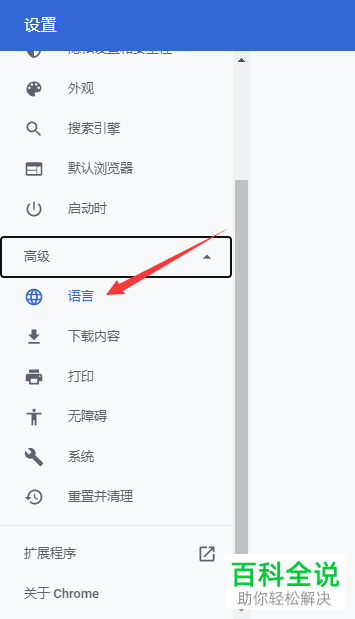
5. 第五步在右侧窗口中,根据下图箭头所指,点击【添加语言】选项。
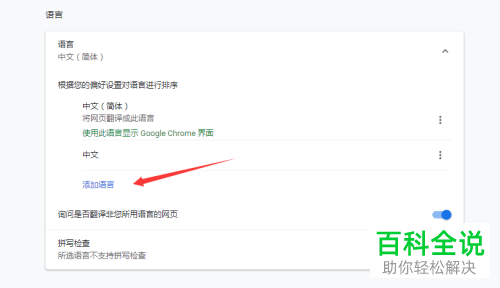
6. 第六步打开【添加语言】窗口后,根据下图所示,在搜索框中输入【英语】并勾选,点击下方【添加】选项。

7. 第七步点击【英语】后的【...】图标,在弹出的菜单栏中根据下图箭头所指,点击【以这种语言显示Google Chrome】选项。
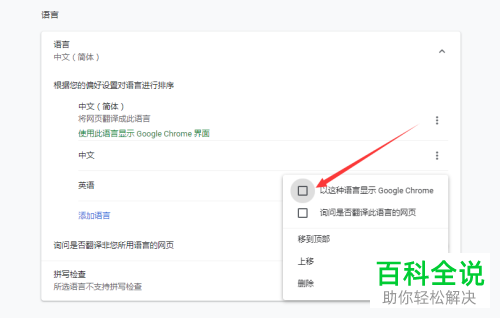
8. 最后根据下图箭头所指,点击【重新启动】选项,等待重启完成可以发现网页变成了英语。
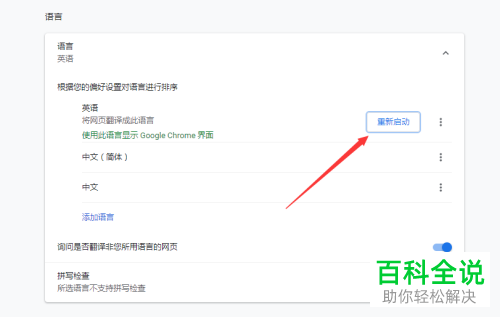
以上就是如何将谷歌浏览器语言设置为英语的方法。
赞 (0)

